Galaxy S10e: kā atbildēt uz zvaniem

Var būt grūti pierast pie jauna tālruņa, it īpaši, ja tikko esat nomainījis viena zīmola tālruni uz citu. Nākas apgūt pilnīgi jaunu
Dažreiz tālrunis ir jāpārstartē — neatkarīgi no tā, vai ekrāns ir sastingis un vēlaties to restartēt, lai viss atkal sāktu darboties, vai arī vēlaties to pārdot un viss ir jāatiestata uz rūpnīcas iestatījumiem — ir divi galvenie veidi. tālruņa atiestatīšanai.
Mīkstā atiestatīšana neizdzēš nekādu informāciju no tālruņa. Tas tikai izslēdz un atkal ieslēdz tālruni. Lai to izdarītu savā Galaxy S10, S10+ vai S10e, vienlaikus nospiediet un turiet tālruņa barošanas un skaļuma samazināšanas pogas.
Turiet tos līdz 45 sekundēm, un tālrunis automātiski izslēgsies. Ja jūsu ierīce ir sastingusi, nereaģē vai uzvedas savādi, mīkstā atiestatīšana parasti atrisinās problēmu.
Cietā atiestatīšana vai galvenā atiestatīšana izdzēš visus datus tālrunī. To nevar atsaukt, kā arī pēc tam nevar atgūt izdzēstos datus. Tāpēc pirms šī procesa sākšanas pārliecinieties, vai jums ir visi dati, kurus vēlaties dublēt.
Ir divi veidi, kā atiestatīt tālruni, nospiežot aparatūras taustiņus vai izmantojot programmatūras atiestatīšanas opcijas.
Pogas:
Lai izmantotu pogas, vispirms ir jāizslēdz tālrunis. Jums būs jānospiež trīs pogas. Pirmkārt, vienlaikus nospiediet un turiet skaļuma palielināšanas un Bixby pogas, pēc tam nospiediet un turiet arī barošanas taustiņu.
Padoms. Bixby taustiņš ir taustiņš zem diviem skaļuma taustiņiem.
Jūsu tālrunis ieslēgsies un parādīs Android logotipu. Pēc aptuveni minūtes tālrunī tiks parādītas Android sistēmas atkopšanas izvēlnes opcijas. Varat pārvietoties šajās opcijās, izmantojot skaļuma palielināšanas un samazināšanas pogas. Nospiediet skaļuma samazināšanas pogu, līdz tiek parādīta opcija "Dzēst datus / rūpnīcas atiestatīšana".
Atlasiet opciju ar barošanas pogu un pēc tam dodieties uz leju līdz opcijai “Jā, dzēst visus lietotāja datus”. Vēlreiz apstipriniet, nospiežot barošanas pogu, un sāksies galvenā atiestatīšana. Tas var aizņemt kādu laiku. Kad tas ir pabeigts, jums būs jāatlasa opcija vēlreiz — nospiediet barošanas taustiņu, lai restartētu ierīci.
Iestatījumi:
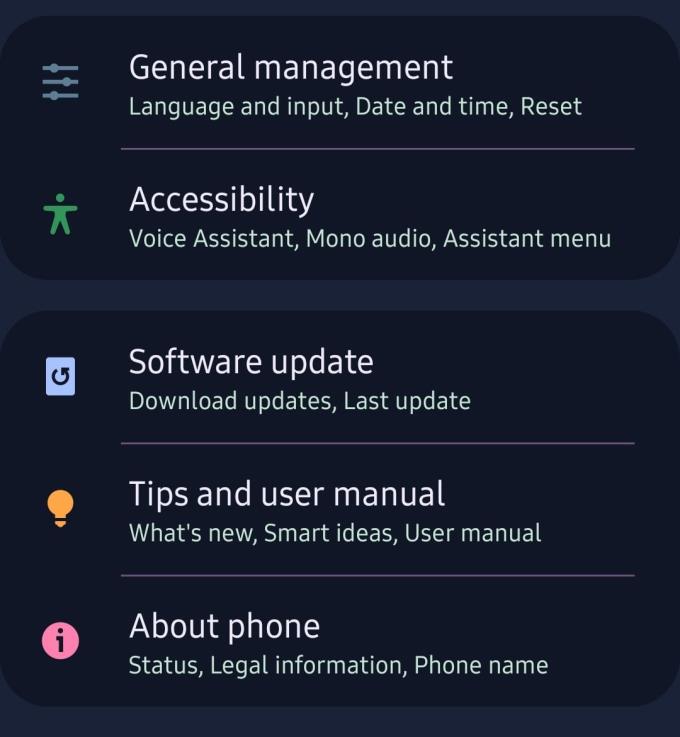
Vispārējā pārvaldība iestatījumos
Lai veiktu tālruņa sākotnējo atiestatīšanu no iestatījumu izvēlnes (kurai ir tāds pats efekts kā galvenajai atiestatīšanai, izmantojot pogas), tālrunī ir jāatver iestatījumu izvēlne. Dodieties uz sadaļu “Vispārējā pārvaldība” un atlasiet opciju “Atiestatīt”.
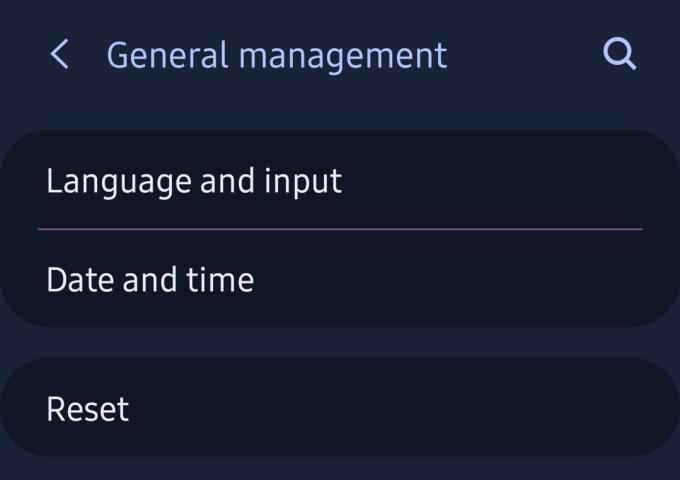
Atiestatīšanas opcija
Pēc tam pieskarieties opcijai “Rūpnīcas datu atiestatīšana” un ritiniet līdz apakšai. Tiks parādīts visu savu kontu saraksts un tās informācijas kopsavilkums, kas tiks dzēsta, atiestatot tālruni. Apakšā ir poga “Atiestatīt”.
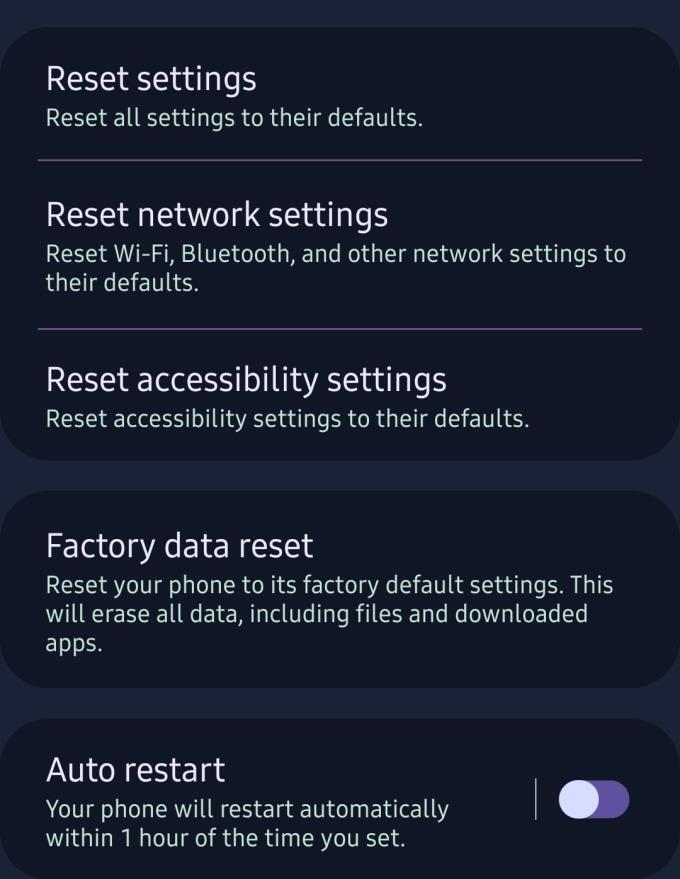
Papildu atiestatīšanas iespējas
Nospiediet to tikai tad, kad esat pārliecināts, ka esat gatavs dzēst un atiestatīt tālruni. Atlasiet opciju “Dzēst visu”. Ja esat iestatījis sava veida bloķēšanu, jums būs jāievada PIN kods vai parole, lai apstiprinātu dzēšanu.
Jūsu ierīcē tiks atiestatīti rūpnīcas iestatījumi. Atcerieties, ka šo procesu nevar atsaukt!
Var būt grūti pierast pie jauna tālruņa, it īpaši, ja tikko esat nomainījis viena zīmola tālruni uz citu. Nākas apgūt pilnīgi jaunu
Jūsu IMEI ir unikāls identifikācijas kods, kas ļauj tālruņu pakalpojumu sniedzējiem uzzināt, kuru ierīci izmantojat. Starptautiskā mobilā aprīkojuma identitātes saīsinājums,
Tāpat kā ar katru vadošo Galaxy sēriju, Samsung izlaida vairāk nekā vienu S10 sērijas modeli. Pareizāk sakot, viņi atbrīvoja trīs. Rindas augšdaļa
Ierīcei viegli iegaumējama un atpazīstama nosaukuma piešķiršana var būt noderīga — mēģinot izveidot savienojumu ar noteiktu ierīci, ir daudz vieglāk atrast pareizo.
Dažreiz tālrunis ir jārestartē — neatkarīgi no tā, vai ekrāns ir sastingis un vēlaties to restartēt, lai viss atkal sāktu darboties, vai arī vēlaties
Ja aizmirstat savu numuru, ir vairāki veidi, kā to atkal atrast savā S10e ierīcē. Jūsu pirmā un vienkāršākā iespēja ir piezvanīt kāda cita tālruni
Lai droši izņemtu vai pievienotu SIM vai SD karti, vienmēr pārliecinieties, vai tālrunis ir pareizi izslēgts. To nedarot, var arī sabojāt
Ekrānuzņēmuma uzņemšana ar Galaxy S10 ir neticami vienkārša! Ir divi veidi, kā to izdarīt – vai nu ar žestu vadīklām, vai ar pogu kombināciju. Izmantojot
Viens no trim vadošās Galaxy S10 sērijas modeļiem, S10e ir mazākais no trim modeļiem. E ir saīsinājums no “essential”, un tas piedāvā
Kā jūs, iespējams, jau zināt, modernā viedtālrunī lietotnes “aizvēršana” faktiski to neaizver – tas tikai samazina to līdz sistēmas teknē. Vairumā gadījumu tas ir labi
Jaunu kontaktpersonu savā Galaxy S10e var pievienot, veicot tikai dažus pieskārienus! Lūk, kā savam kontaktu sarakstam pievienot jaunu. Pirmkārt, jums ir jāatver savs
Jauna tālruņa iegūšana var būt saspringta — viss nenotiek tā, kā esat pieradis, vadīklas ir pārvietotas, un kopējais lietotāja interfeiss, iespējams, ir mainījies uz:
Jā! Tāpat kā lielākajai daļai mūsdienu viedtālruņu, arī Samsung Galaxy S10e ir piešķirts IP68 ūdensizturības novērtējums. Tas nozīmē, ka, lai gan tas nav 100% ūdensizturīgs
Lukturis ir ļoti noderīga viedtālruņa funkcija — izmantojiet to, lai atrastu pazaudētas lietas, lai meklētu šo odu tumšā telpā vai vienkārši būtu
Pielāgotu paziņojumu skaņu pievienošana ir lielisks veids, kā pielāgot tālruni savām vēlmēm. Jūsu S10 noklusējuma toņi ir pareizi, taču
Android tālruņos ir teksta priekšskatījuma sistēma, kas ļauj lietotājiem priekšskatīt saņemtos ziņojumus pat tad, ja viņiem nav lietotnes, ar kuru tie tika nosūtīti.
Atrodoties ārpus mājas, tālruņa akumulatora darbības laiks var būt viena no visvērtīgākajām precēm. Nekas nav sliktāks par gatavošanos noskatīties pēdējo
Balss piezīmes ierakstīšana ir lielisks veids, kā ātri saglabāt domu, atgādinājumu vai iedvesmas brīdi. Samsung iebūvētās lietotnes “Balss ierakstītājs” lietošana ir vienkārša
Ir dažādi iemesli, kāpēc jūs varētu vēlēties izmantot pielāgotu zvana signālu — neatkarīgi no tā, vai jums nepatīk kāda no iepriekš iestatītajām opcijām vai vienkārši vēlaties to izmantot.
Samsung Galaxy S10 modeļos priekšējā kamera ir novietota zem ekrāna stūra iegriezuma veidā. Lai gan tas ir mazāk uzmācīgs nekā iepriekšējais
Pēc Android tālruņa saknes piekļuves iegūšanas jums ir pilnīga piekļuve sistēmai un varat palaist daudzu veidu lietotnes, kurām nepieciešama saknes piekļuve.
Android tālruņa pogas nav paredzētas tikai skaļuma regulēšanai vai ekrāna aktivizēšanai. Ar dažām vienkāršām izmaiņām tās var kļūt par īsinājumtaustiņiem ātrai fotoattēla uzņemšanai, dziesmu izlaišanai, lietotņu palaišanai vai pat ārkārtas funkciju aktivizēšanai.
Ja atstājāt klēpjdatoru darbā un jums steidzami jānosūta ziņojums priekšniekam, ko jums vajadzētu darīt? Izmantojiet savu viedtālruni. Vēl sarežģītāk — pārvērtiet savu tālruni par datoru, lai vieglāk veiktu vairākus uzdevumus vienlaikus.
Android 16 ir bloķēšanas ekrāna logrīki, lai jūs varētu mainīt bloķēšanas ekrānu pēc savas patikas, padarot bloķēšanas ekrānu daudz noderīgāku.
Android režīms “Attēls attēlā” palīdzēs samazināt video izmēru un skatīties to attēla attēlā režīmā, skatoties video citā saskarnē, lai jūs varētu darīt citas lietas.
Video rediģēšana operētājsistēmā Android kļūs vienkārša, pateicoties labākajām video rediģēšanas lietotnēm un programmatūrai, ko mēs uzskaitām šajā rakstā. Pārliecinieties, ka jums būs skaisti, maģiski un eleganti fotoattēli, ko kopīgot ar draugiem Facebook vai Instagram.
Android Debug Bridge (ADB) ir jaudīgs un daudzpusīgs rīks, kas ļauj veikt daudzas darbības, piemēram, atrast žurnālus, instalēt un atinstalēt lietotnes, pārsūtīt failus, root un flash pielāgotas ROM, kā arī izveidot ierīču dublējumkopijas.
Ar automātisko lietojumprogrammu klikšķināšanu. Jums nebūs daudz jādara, spēlējot spēles, izmantojot lietojumprogrammas vai veicot ierīcē pieejamos uzdevumus.
Lai gan nav brīnumlīdzekļa, nelielas izmaiņas ierīces uzlādes, lietošanas un glabāšanas veidā var būtiski palēnināt akumulatora nodilumu.
Tālrunis, ko daudzi cilvēki šobrīd iecienījuši, ir OnePlus 13, jo papildus izcilai aparatūrai tam ir arī funkcija, kas pastāv jau gadu desmitiem: infrasarkanais sensors (IR Blaster).



























